在日常使用手机的过程中,我们经常会遇到手机放在桌面时亮屏的情况,这不仅会消耗电量,也可能会影响我们的使用体验。针对这个问题,苹果手机提供了屏幕亮度调节时间设置功能。通过设置调节时间,我们可以有效地控制手机在放置桌面时的亮屏情况,达到节省电量、保护视力的效果。接下来让我们一起来了解如何设置苹果手机的屏幕亮度调节时间。
苹果手机屏幕亮度调节时间设置教程
方法如下:
1.首先我们需要解锁我们的苹果手机,解锁后就需要在桌面找到“设置”功能,如图所示:
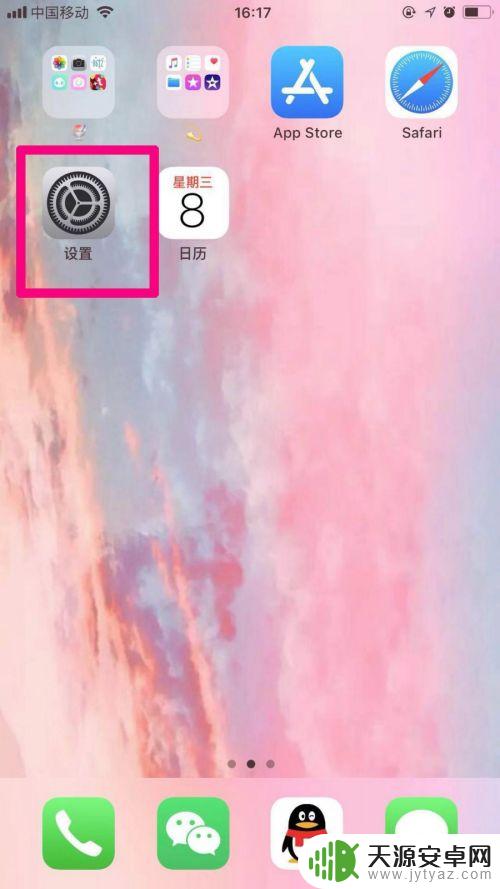
2.点击进入设置页面,此时我们可以滑动设置页面。找到并且点击“显示与亮度”,如图所示:
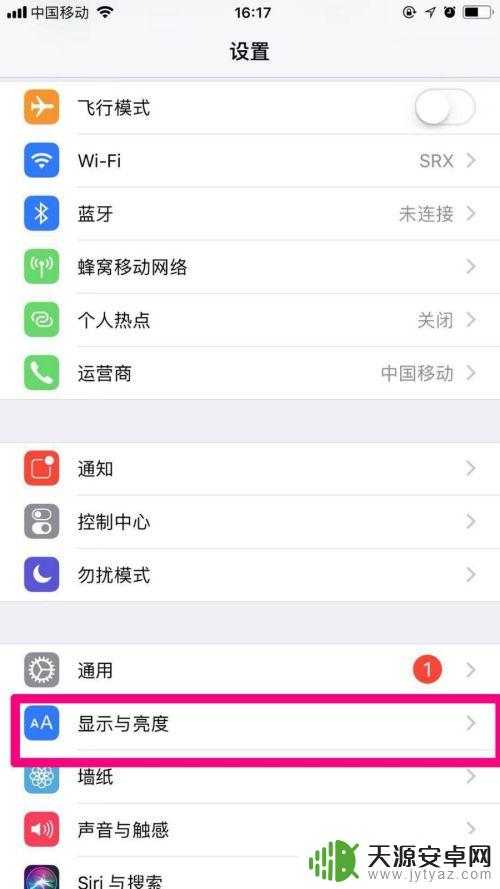
3.进入显示与亮度的页面后,我们可以看见在这里可以设置亮度调节等。本次点击“自动锁定”,如图所示:
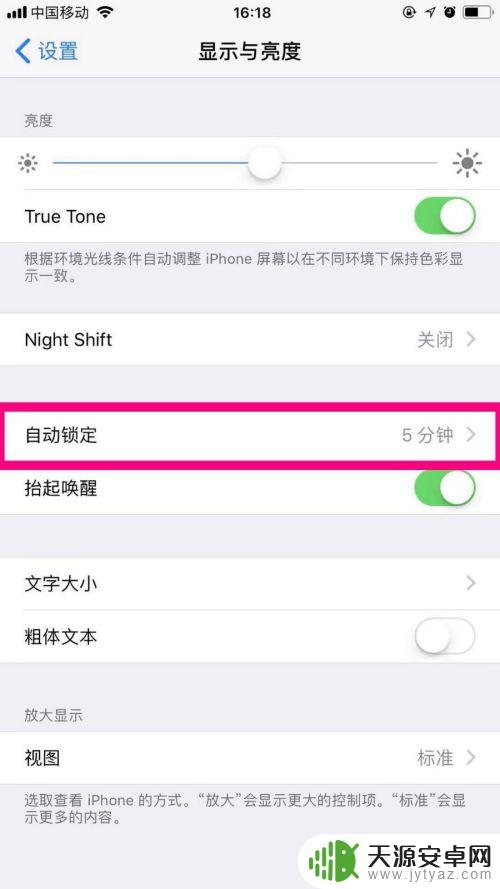
4.进入自动锁定设置后,我们可以调节屏幕亮的时间了。有1分钟、2分钟、永不等等,根据你的需要进行选择哦~
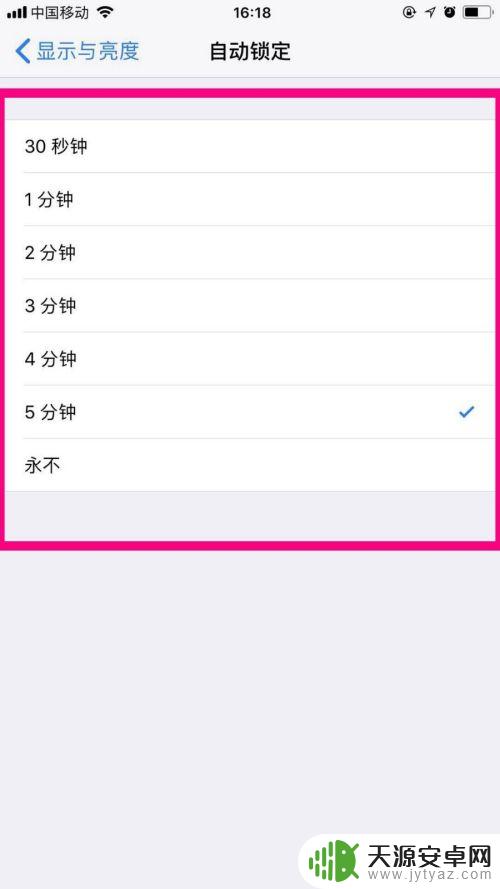
以上就是手机放桌面时亮屏怎么设置的全部内容,如果你遇到了相同的问题,可以参考本文中介绍的步骤来修复,希望对大家有所帮助。









